如果 Snapchat 连续显示“点击加载”消息,则加载快照时你的应用程序卡住了 。您看到此消息的原因有很多。大多数问题都与您的互联网连接有关,但也有其他原因。
这可能是因为您的手机未连接到互联网、您的应用存在缓存问题,或者您启用了流量保护程序,导致应用无法加载您的内容。
幸运的是,您有多种方法可以解决 Snapchat 的“点击加载”问题。
检查您的互联网连接
当 Snapchat 加载您的内容时出现问题时,首先要检查您手机的互联网连接。 Snapchat 需要一个活动链接才能下载并在应用程序中显示内容。
检查互联网是否正常运行的一种方法是在手机上启动网络浏览器并打开 Google 或 Yahoo 等网站。如果您可以加载该网站,则表明您的互联网正常运行。在这种情况下,请继续阅读以发现更多修复方法。
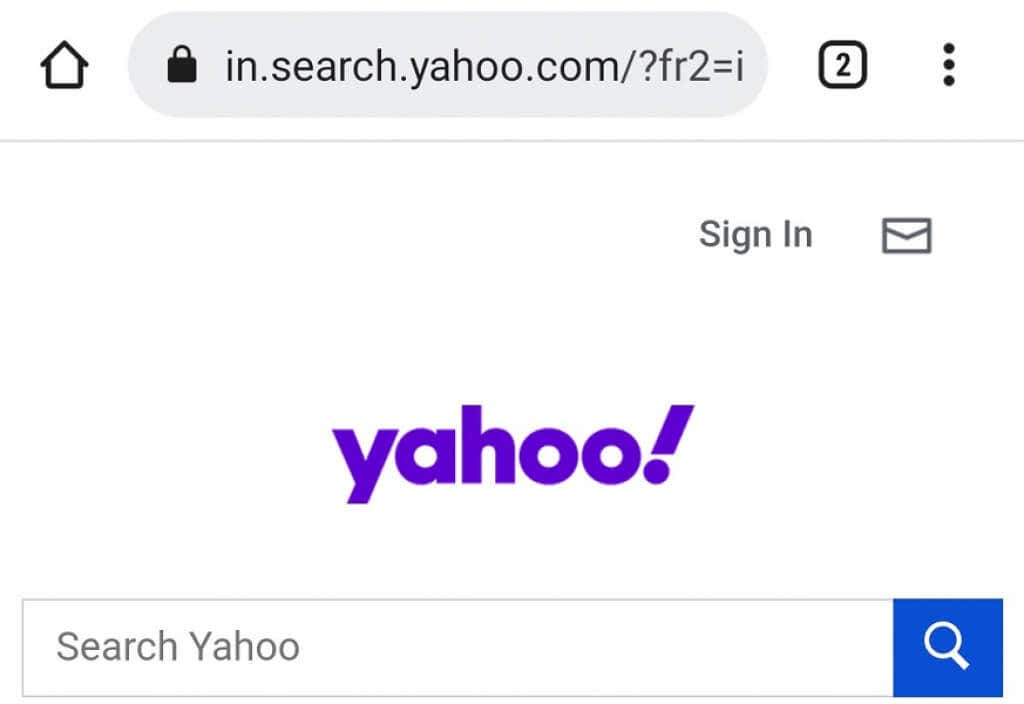
如果您的网站无法加载,则表明您的互联网连接有问题。这将要求您自己修复连接 或联系您的 ISP 并寻求他们的帮助。
重新启动您的 iPhone 或 Android 手机以修复 Snapchat 中的点击加载问题
另一种可能解决 Snapchat“点击加载”问题的快速方法是重新启动手机。这样做会关闭手机的所有功能,然后重新打开所有这些功能。这为您手机的所有功能提供了一个全新的开始,可以解决任何潜在的故障。
重新启动 iPhone
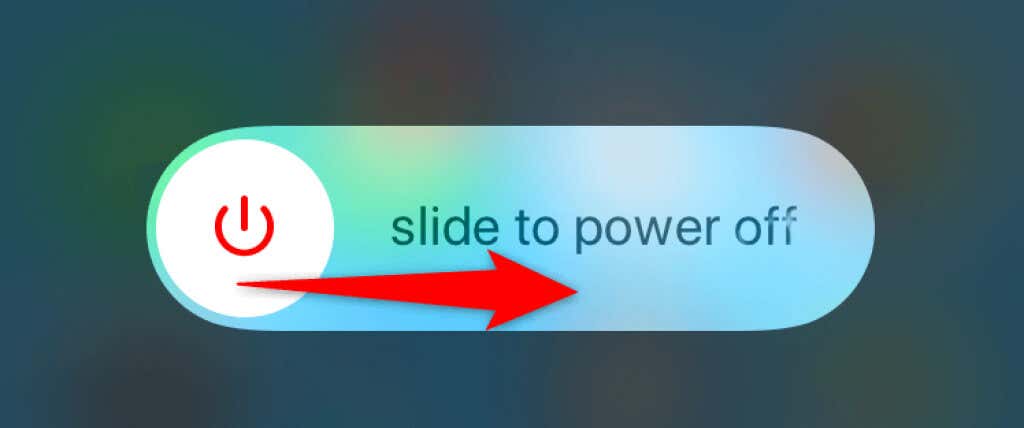
重启 Android 手机

重新启动手机后启动 Snapchat,该应用应按预期运行。.
清除 Snapchat 缓存
Snapchat 与所有其他应用程序一样将缓存文件存储在您的手机上,以改善您的应用程序体验。有时,这些缓存文件会因各种原因而损坏。
如果发生这种情况,就会出现“点击加载”等问题。幸运的是,这个问题的解决方案很简单:对于 Snapchat 应用程序来说清除缓存文件 。这样做可以删除有问题的缓存并解决您的问题。
您只需在 Android 手机上执行此操作,因为 iPhone 不允许您清除应用程序缓存。
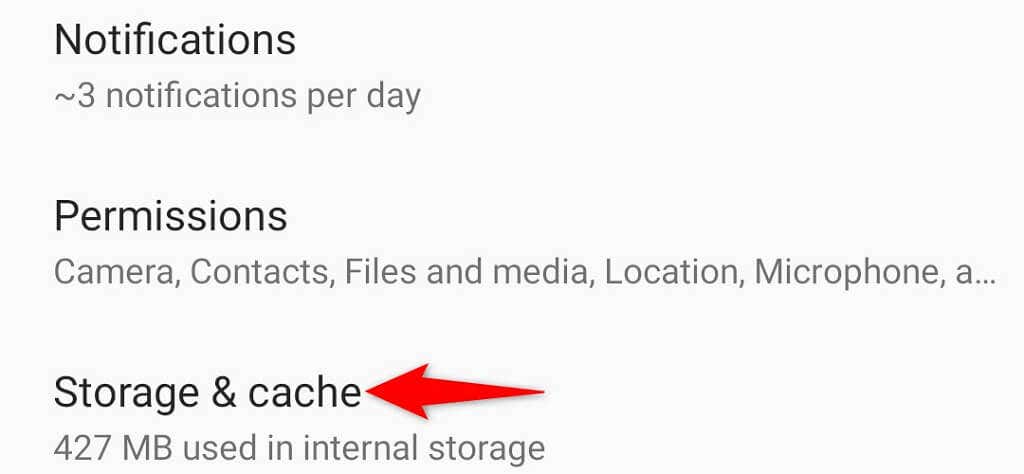
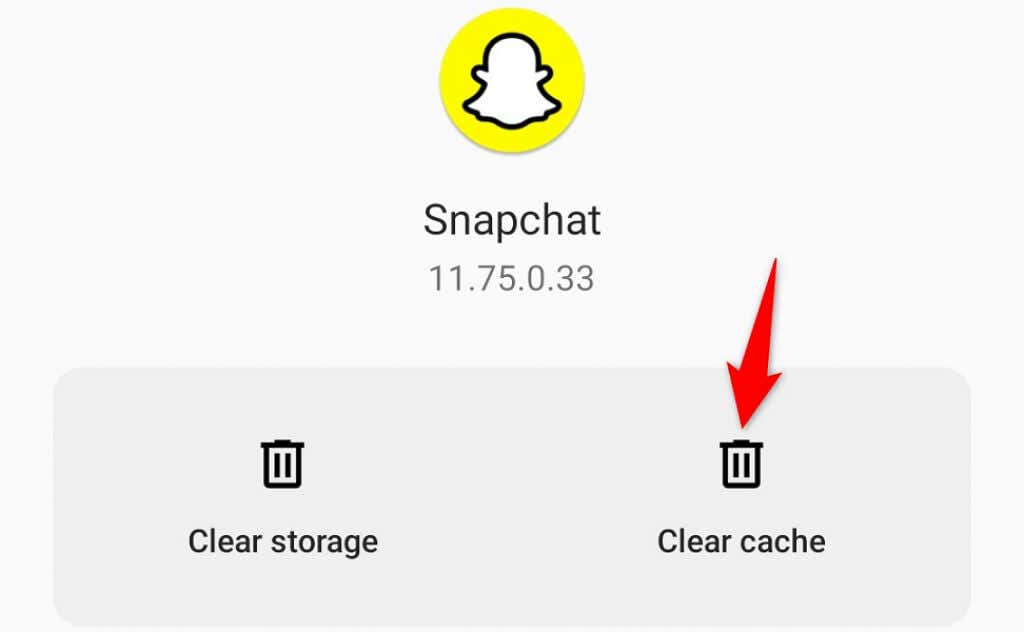
在 Android 和 iOS 上的 Snapchat 中禁用数据保护程序
Snapchat 为 减少应用程序的互联网数据使用量 提供数据保护功能。当您在加载快照时遇到问题时,值得关闭此选项。您可以随时重新打开该选项。
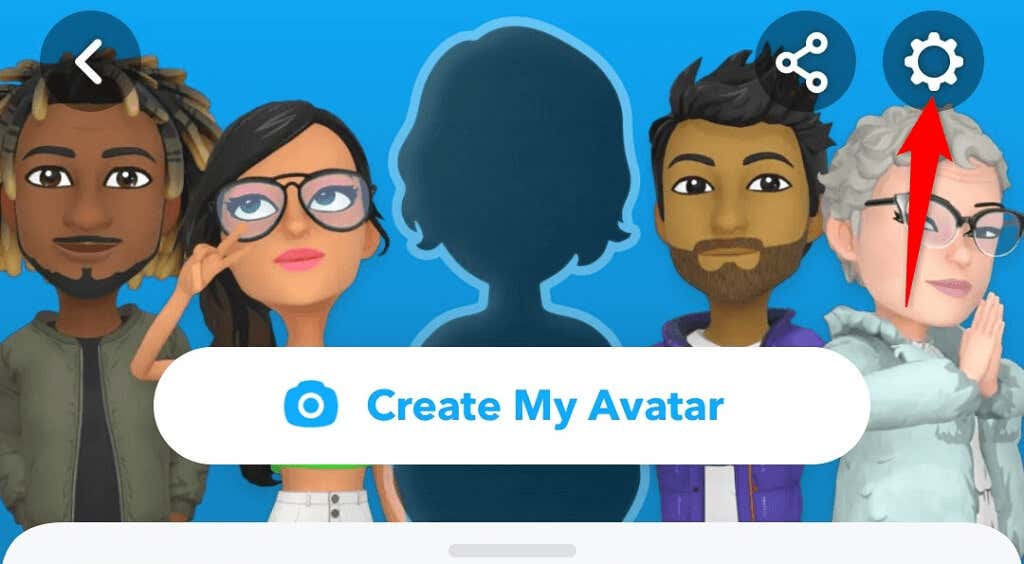

通过禁用电池优化模式修复点击加载
Android 在您的手机上提供 减少应用程序的电池使用量 电池优化模式。默认情况下,您的所有应用(包括 Snapchat)都会启用此模式。
由于该模式限制应用的电池使用量,因此可能会对 Snapchat 的性能产生负面影响,从而导致各种问题。因此,值得为 Snapchat 禁用此模式,看看是否可以解决您的问题。
稍后,您可以根据需要重新启用该模式。.
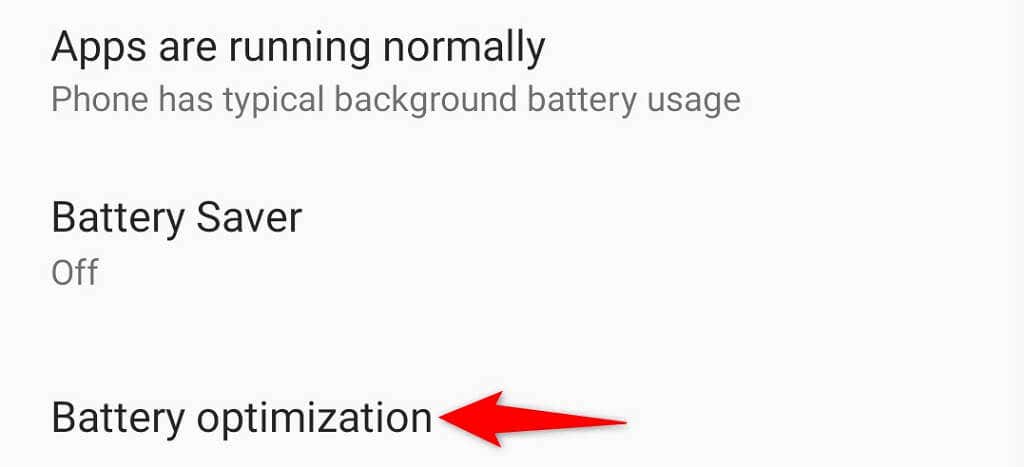
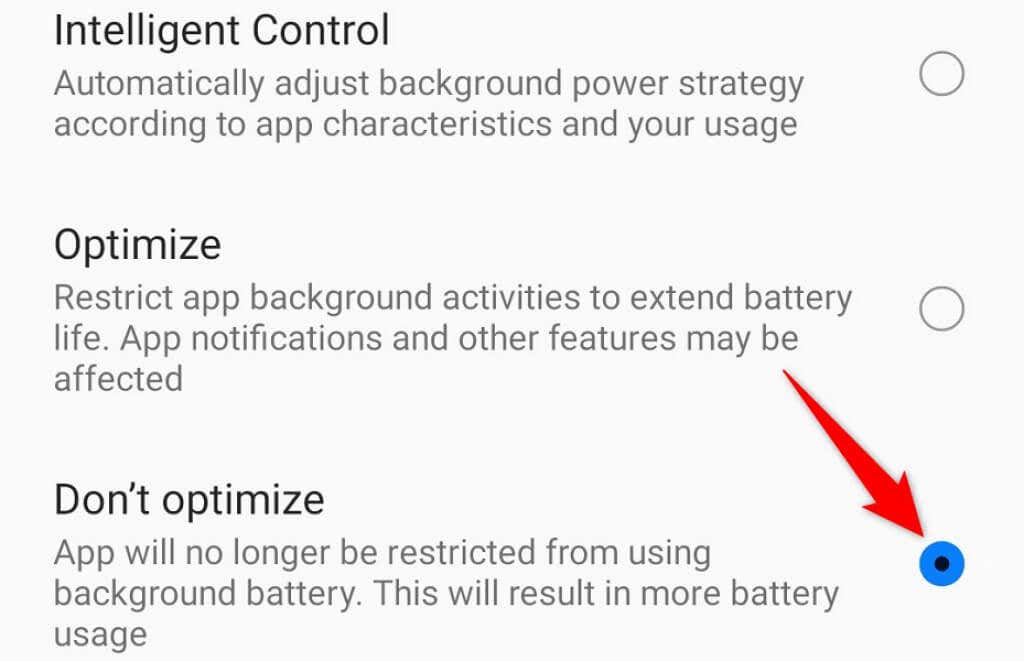
在 iPhone 或 Android 手机上禁用省电模式
Snapchat 显示“点击加载”消息的一个可能原因是您已启用手机范围内的 iPhone 上的省电模式 或 Android 设备。您应该关闭此选项,看看您的 Snapchat 问题是否得到解决。
关闭 Android 上的省电模式

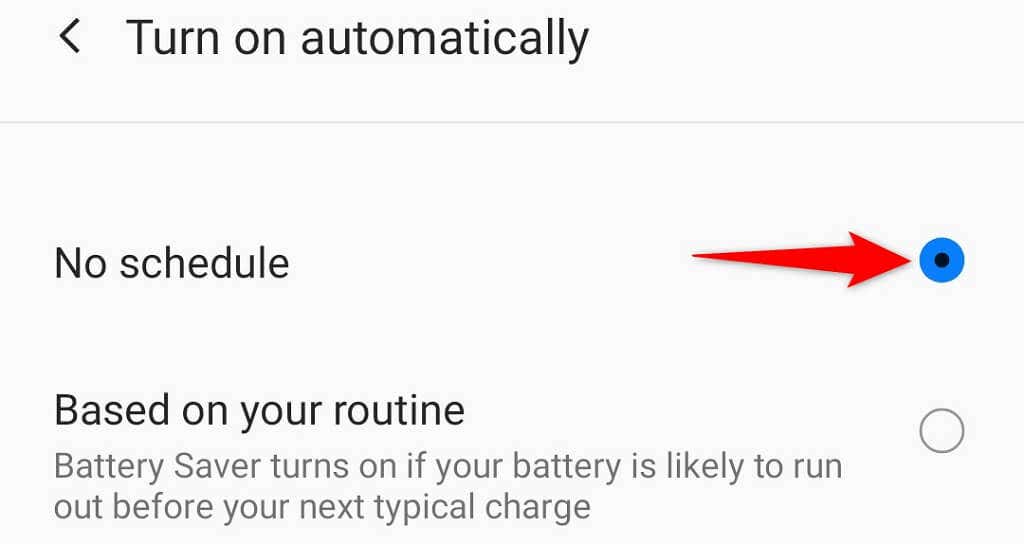
关闭 iPhone 上的省电模式

卸载并重新安装 Snapchat 应用
如果“点击加载”问题仍然存在,则 Snapchat 的核心文件可能出现问题。当您的手机上存在恶意软件或其他威胁时,通常会发生这种情况。不过,还有其他原因。
由于您无法手动修复应用的核心文件,解决此问题的一个实用方法是在手机上执行卸载并重新安装 Snapchat 应用程序 。这将删除旧的损坏文件并引入全新的工作文件。
重新安装 Snapchat 无法删除您的帐户数据 。重新安装应用程序后,您可以重新登录您的帐户。
在 iPhone 上重新安装 Snapchat
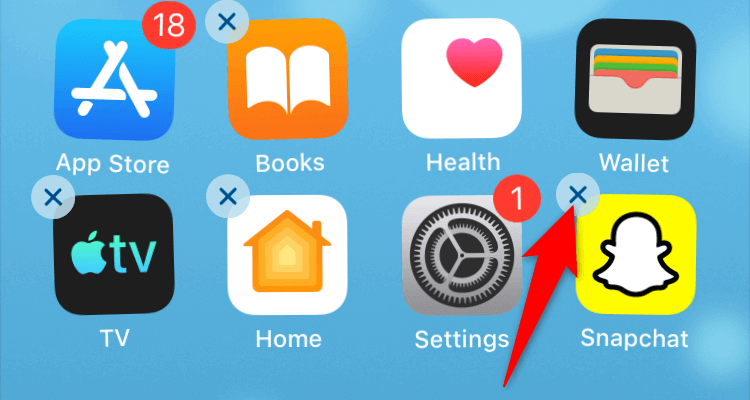

在 Android 上重新安装 Snapchat
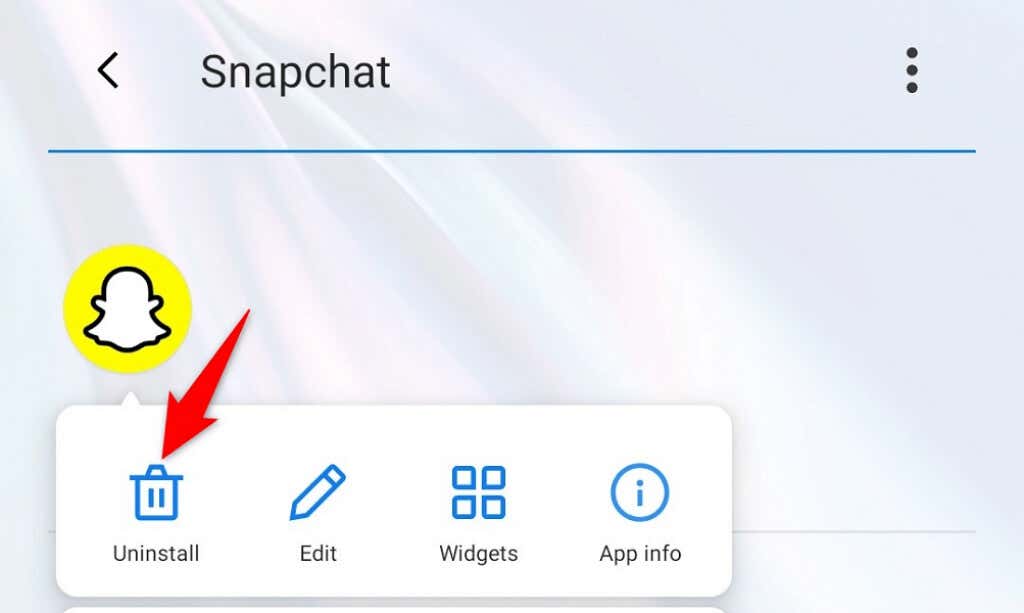
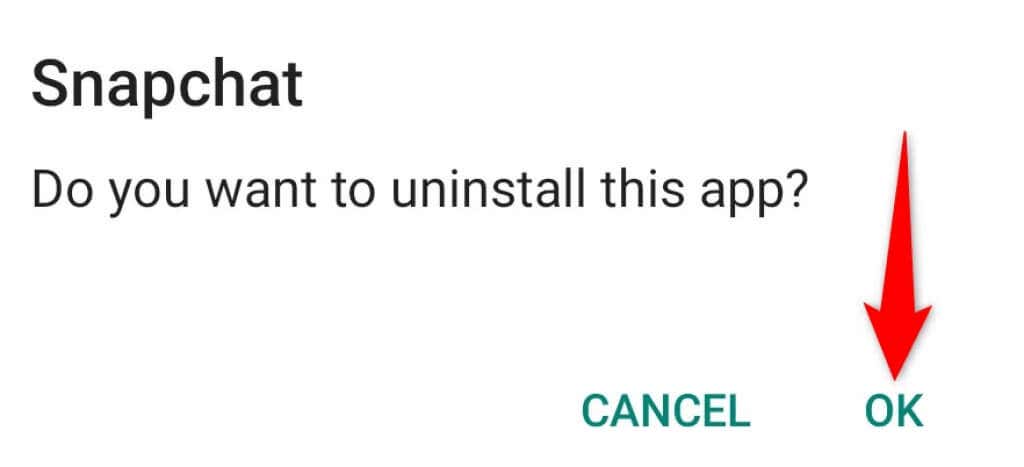
修复 Snapchat 点击加载问题并不困难
当 Snapchat 显示“点击以加载快照”消息而不是实际的快照时,这令人沮丧。如果您对此问题感到恼火,本指南中的方法将为您提供帮助解决你的问题 。
解决问题后,您将能够在 Snapchat 应用中毫无问题地查看您的快照。
.